3DMax2012 如何清理场景垃圾?
溜溜自学 室内设计 2021-06-09 浏览:1437
大家好,我是小溜,在我们日常工作中使用“3DMax软件”会遇到各种各样的问题,不管是新手还是高手都会遇到自己不知道的问题,比如“3DMax2012 如何清理场景垃圾?”,下面小溜就讲解一下怎么解决该问题吧,此教程共分为3个步骤,小溜用的是联想天逸台式电脑,电脑操作系统版本以Win7为例,希望能帮助到各位小伙伴!
工具/软件
电脑型号:联想(Lenovo)天逸510S
操作系统:Windows7
软件名称:3DMax2012
步骤/教程
1、把插件放到桌面上,在把插件选中往软件视口中托进去即可打开;
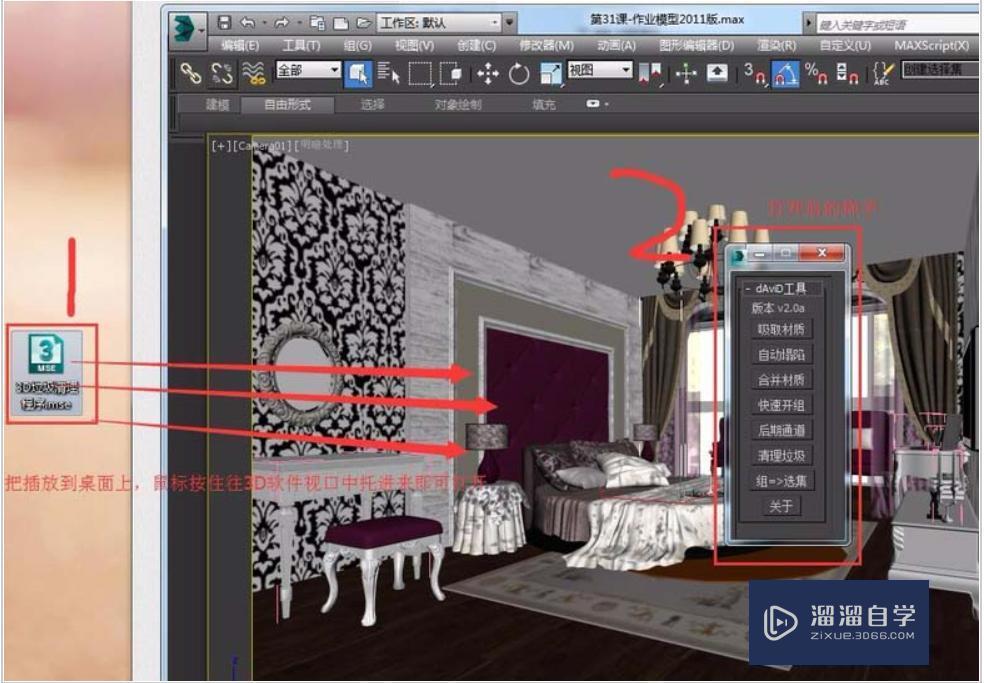
2、然后点击“清理垃圾”就会弹出一个大窗口。清理垃圾只需要把窗口中的三个选项打上勾就好;

3、打勾的选项再点击“开始”即可清理垃圾。清理完后会显示共清理了多少物体,清理完后可以保存文件了。
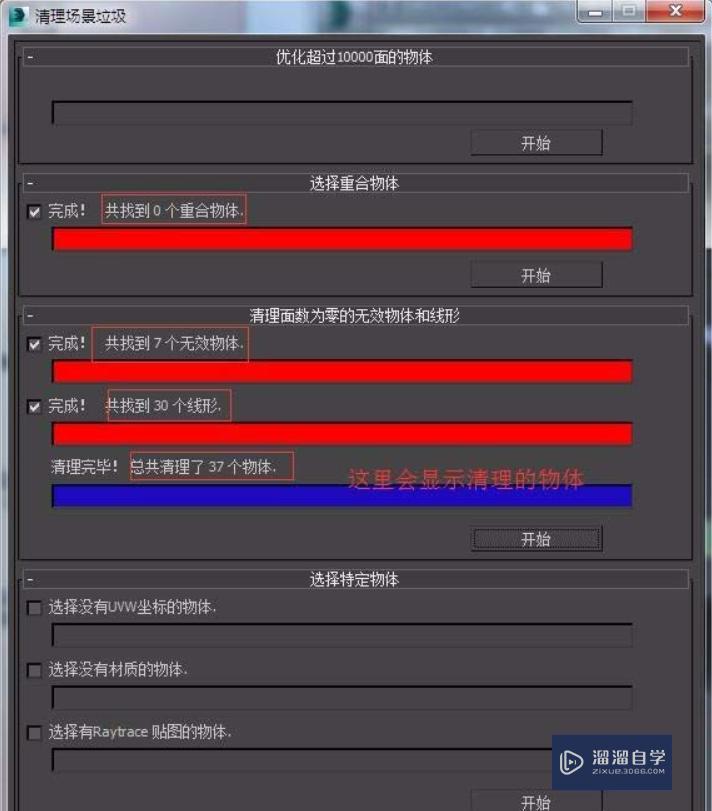
二、3DMax色彩通道图
1、同样是本插件,再次点击“后期通道”点击之前场景模型材质和材质球的颜色都还没有发生变化;
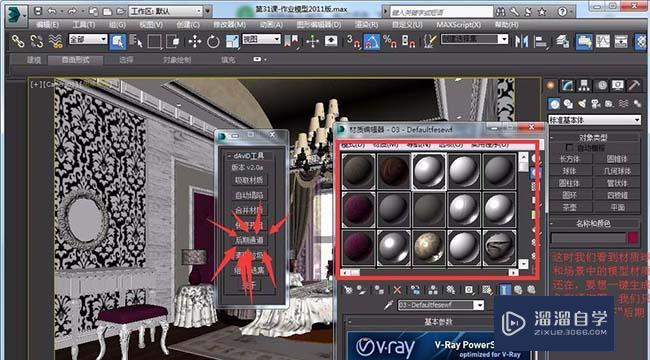
2、当我点击“后期通道”后就会发现场景模型颜色和材质球颜色已经发生了变化,这就是色彩通道图;

3、当前面的步骤完成后,就是渲染出色彩通道图了。
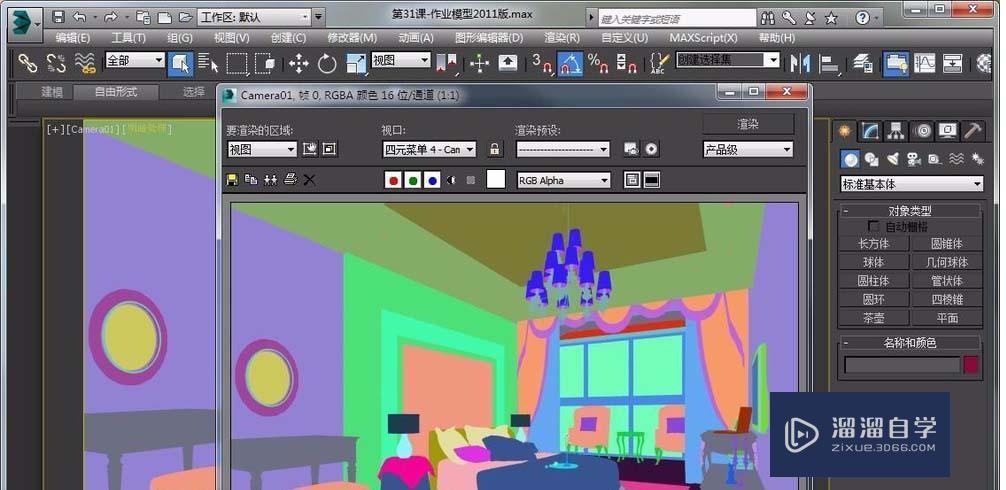
相关文章
距结束 05 天 19 : 26 : 20
距结束 01 天 07 : 26 : 20
首页








